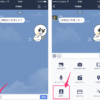Apple Watchはデフォルトでは、サウンドがオンになってます。スマホと同じで通知が入るたびに音が鳴るので、静かな場所ではかなり目立ちます。そこでスマホと同じようにマナーモードにできればいいのですが、Apple WatchはiPhoneのようにマナースイッチや音量ボタンが無いので、最初は戸惑います。そこでApple Watchを消音モードにする方法を紹介します。
設定グランスで「消音モード」にする
設定グランスを使い消音モードにする方法が一番簡単で、素早く行えます。
グランスを表示するには、Apple Watchの画面の下の方を、上に向かってスワイプします。


グランスを一番左までスワイプすると、「設定グランス」があります。
一番右の消去音モードのアイコンをタップして、赤にすれば消音モードになります。
この方法が一番素早くできて簡単です。

その他に、「機内モード」「おやすみモード」とiPhoneの音を鳴らす機能があります。
なお、Apple Watchを充電中は、「消音モード」にしても、通知音とタイマーの音は聞こえます。
設定アプリで「消音モード」にする
Apple Watchの「設定」アプリからも消音モードにできます。
アイコンの「設定」アプリのアイコンをタップします。

「サウンドと振動」をタップします。

「消音」をオンにすると、消音モードになります。

設定アプリでは、消音モードに加え、「着信音や通知音」の大きさ、
「着信や通知の振動」の調整もできます。「わかりやすい振動」の設定もできます。

iPhoneを使い「消音モード」にする
iPhoneの「Apple Watch」アプリでも設定ができます。
「サウンドと振動」をタップします。

「消音」をオンにすれば、消音モードになります。

他にも「着信音や通知音」や「着信や通知の振動」も調整できます。
電話の着信音が急に鳴った時に消す方法

静かにしなけれならない所で急に着信音が鳴ったらあせりますよね。
そんな時に、Apple Watchの画面を手で覆うと、着信音が消えて、消音モードの確認でブルッと震えます。
着信は続いたままなので、iPhoneで電話に出ることができます。

Apple Watchの画面を手で覆って、着信音を消すには、
あらかじめiPhoneの「Apple Watch」アプリで設定しておく必要があります。

「サウンドと振動」の「カバーして消音」をオンにすると、着信音が鳴った時に、
Apple Watchの画面を手で覆うと着信音を消すことができます。









 名前:masa
名前:masa